AutoCAD 拉长图形

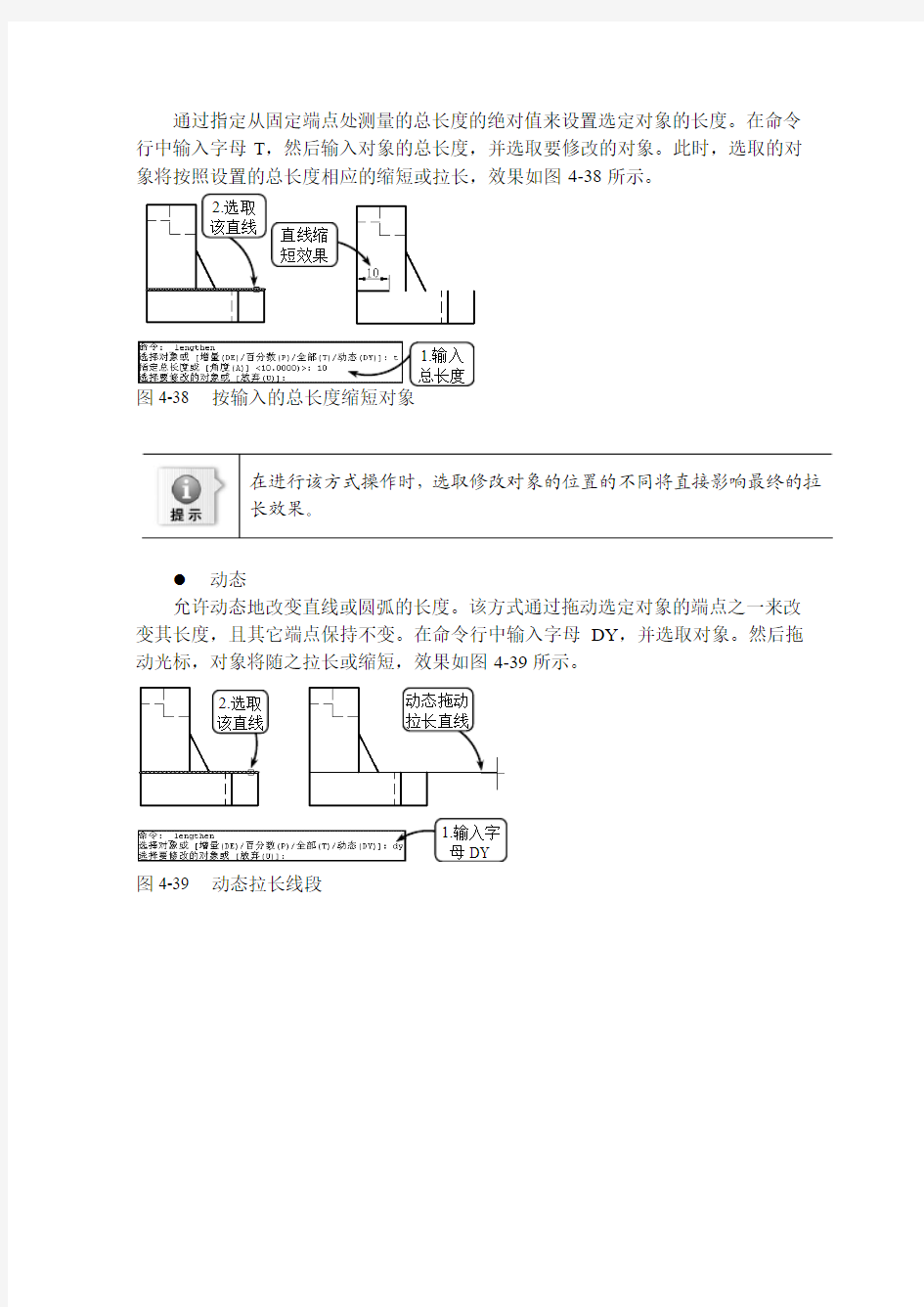
AutoCAD 拉长图形
在AutoCAD 中,拉伸和拉长工具都可以改变对象的大小,所不同的是拉伸操作可以一次框选多个对象,不仅改变对象的大小,同时改变对象的形状;而拉长操作只改变对象的长度,且不受边界的局限。可用以拉长的对象包括直线、弧线和样条曲线等。 单击【拉长】按钮,命令行将显示“选取对象或 [增量(DE)/百分数(P)/全部(T)/动态(DY)]:”的提示信息。此时指定一种拉长方式,并选取要拉长的对象,即可以该方式进行相应的拉长操作。各种拉长方式的设置方法分别介绍如下。 ● 增量
以指定的增量修改对象的长度,且该增量从距离选择点最近的端点处开始测量。在命令行中输入字母DE ,命令行将显示“输入长度增量或 [角度(A)] <0.0000>:”的提示信息。此时输入长度值,并选取对象,系统将以指定的增量修改对象的长度,效果如图4-36所示。也可以输入字母A 指定角度值来修改对象的长度。
图4-36 增量拉长对象
● 百分数
以相对于原长度的百分比来修改直线或圆弧的长度。在命令行中输入字母P ,命令行将显示“输入长度百分数 <100.0000>:”的提示信息。此时如果输入参数值小于100则缩短对象,大于100则拉长对象,效果如图4-37所示。
图4-37 以百分数形式拉长对象
● 全部 1.选取该直线
为要拉长对象 按增量拉长效果
1.选取该直线
为要拉长对象 按百分数拉
长直线效果
CAD编辑图形对象教案
CAD编辑图形对象教案 课题:编辑图形对象 授课班级06建2 授课形式多媒体教学 授课日期2007.10 .17 授课时数2累计授课时数8 授课章节名称编辑图形对象 教学目的学会利用复制、移动、旋转、镜像、偏移等编辑命令教学重点难点图形编辑命令的使用与选择对象的方式 主要内容?选择对象?删除对象?复制对象?改变对象位置?修改对象?利用夹点编辑对象 使用教具多媒体机房 课外作业?在编辑图形对象时,掌握多种选择对象的方法?熟练掌握AutoCAD的多种编辑命令及编辑方法 课后体会学生上课能够专心听讲,主动提问,对授课内容接受较快,产生较大兴趣,讲课效果好 导言:在绘图时,单纯的使用绘图命令或绘图工具,只能绘制一些基本的图形对象。为了绘制复杂图形,很多情况下都必须借助于图形编辑命令。 AutoCAD 2004 提供了众多图形编辑命令,如复制、移动、旋转、镜像、偏移、阵列、拉伸及修剪等。利用这些命令,用户可以修改已有图形或通过已有图形构造新的复杂图形。 1 .选择对象 ·直接拾取只需将拾取框移动到希望选择的对象上,并单机鼠标即可。对象被选择后,会以虚线形式显示。 ·选择全部对象在“选择对象”提示下输入“ All ”后按“ Enter ”键, AutoCAD 将自动选中屏幕上的所有对象默认矩形窗口拾取方式将拾取框移动到图中空白地方并单击鼠标,会提示:·指定对角点:在该提示下将光标移到另一个位置后单击, AutoCAD 自动以这两个拾取点为对角点确定一个矩形拾取窗口。如果矩形窗口是从左向右定义的,那么窗口内部的对象均被选中,而窗口外部以及与窗口边界相交的对象不被选中;如果窗口是从右向左定义的,那么不仅窗口内部的对象被选中,与窗口边界相交的那些对象也被选中。 ·矩形窗口拾取方式在“选择对象:”提示下输入“ W ”并按 Enter 键,AutoCAD 会依次提示用户确定矩形拾取窗口内所有对象。在使用矩形窗口拾取方式时,无论是从左向右还是从右向左定义窗口,被选中的对象均为位于窗口内的对象。 ·交叉矩形窗口拾取方式在“选择对象:”提示下输入“ C ”并按 Enter 键,AutoCAD 会依次提示确定矩形拾取窗口的两个角点:拾取第一个角点:指定
CAD图纸处理方法
CAD图纸处理方法 情况一: 图纸导入不显示或者显示不全,但是在CAD里显示正常 1、用CAD打开图纸,框选图纸,在左下方命令栏输入X(分解)按回车,分解完,再框选图纸,在命令栏输入W(写块)按回车,保存,把保存的图纸导入软件即可。 【注:写块保存的时候注意保存的路径,方便自己找到图纸的位置。另,如果图纸太大太多,写块的时候可以分几部分写块,相当于分割图纸】 2、用天正CAD打开图纸,框选图纸,在左下方命令栏输入X(分解)按回车,分解完,再在命令栏输入TXDC(图形导出四个字的首字母)按回车,保存,把保存的图纸导入软件即可。 注:方法1和2可以结合使用。 情况二: 图纸导入后显示很小,或者缩在屏幕一角 这种情况在CAD中用写块功能处理图纸就好了。
原因是工程图纸的不远处有碎图元,导入软件后在三维空间中把图纸挤到一角了。 情况三:布局图 图纸导入看不到用CAD打开可以看到模型后面 还有这些,点开可以看到图纸,说明这些图纸是布局图。 这类图纸不用处理,直接在广联达中导入布局 选择图纸之后先不要点打开,等到预览区可以看到图纸了,再在‘请选择空间’里选择模型下的图纸, 比如选择Q区,再把预览视口中的每一项都添加
了 添加完点打开,图纸即可导入。 【注:预览视口的每一项都必须添加。】 情况四:图纸用CAD打开显示斜的这种图纸可以看到CAD的坐标显示也是斜的 在CAD工具栏中点视图---俯视就好了
【注:显示正常后处理方法如情况一】 情况五:外部参照 这类图纸用天正CAD2008打开,在右下角命令栏输入XR按回车会弹出如下对话框: 如果是已加载,在已加载上点鼠标右键---绑定即 可 如果是未加载的图纸,在下方‘找到位置’中添加未加载的图纸,再绑定即可
全面提升CAD绘图速度(必看)
CAD总算是完整了
好好学吧~学会了都是自己的~~ 85条高级AutoCAD工程师绘图技巧
1.如何替换找不到的原文字体? 复制要替换的字库为将被替换的字库名,如:打开一幅图,提示未找到字体jd,你想用hztxt.shx替换它,那么你可以去找AutoCAD字体文件夹(font)把里面的hztxt.shx 复制一份,重新命名为jd.shx,然后在把XX.shx放到font里面,在重新打开此图就可以了。以后如果你打开的图包含jd这样你机子里没有的字体,就再也不会不停的要你找字体替换了。 2.如何删除顽固图层? 方法1:将无用的图层关闭,全选,COPY 粘贴至一新文件中,那些无用的图层就不会贴过来。如果曾经在这个不要的图层中定义过块,又在另一图层中插入了这个块,那么这个不要的图层是不能用这种方法删除的。 方法2:选择需要留下的图形,然后选择文件菜单->输出->块文件,这样的块文件就是选中部分的图形了,如果这些图形中没有指定的层,这些层也不会被保存在新的图块图形中。 方法3:打开一个CAD文件,把要删的层先关闭,在图面上只留下你需要的可见图形,点文件-另存为,确定文件名,在文件类型栏选*.DXF格式,在弹出的对话窗口中点工具-选项-DXF选项,再在选择对象处打钩,点确定,接着点保存,就可选择保存对象了,把可见或要用的图形选上就可以确定保存了,完成后退出这个刚保存的文件,再打开来看看,你会发现你不想要的图层不见了。 方法4:用命令laytrans,可将需删除的图层影射为0层即可,这个方法可以删除具有实体对象或被其它块嵌套定义的图层。 3.打开旧图遇到异常错误而中断退出怎么办? 新建一个图形文件,而把旧图以图块形式插入即可。 4.在AUTOCAD中插入EXCEL表格的方法。 复制EXCEL中的内容,然后在CAD中点编辑(EDIT)--选择性粘贴(PASTE SPECIAL)--AutoCAD图元--确定--选择插入点—插入后炸开即可。 5.在Word文档中插入AutoCAD图形的发法。 可以先将AutoCAD图形拷贝到剪贴板,再在Word文档中粘贴。须注意的是,由于AutoCAD 默认背景颜色为黑色,而Word背景颜色为白色,首先应将AutoCAD图形背景颜色改成白色(工具-选项-显示-颜色)。另外,AutoCAD图形插入Word文档后,往往空边过大,效果不理想,可以利用Word图片工具栏上的裁剪功能进行修整,空边过大问题即可解决。 6.将AutoCAD中的图形插入WORD中有时会发现圆变成了正多边形怎么办? 用VIEWRES命令,将它设得大一些,可改变图形质量。 7.将AutoCAD中的图形插入WORD时线宽问题。 当需要细线时,请使用小于等于0.25的线宽;当需要粗线时,设置大于0.25的线宽(大于
CAD图不能编辑的解决以及CAD图的解密
CAD图不能编辑的解决以及CAD图的解密 最近要房屋建筑学课程设计,从土木工程网和天工网下载了一些CAD图,但发现有些图纸被他们网站保护了,不能修改和编辑。所以从网上搜集了一些解决这类问题的方法,在这里做下总结,跟大家分享。 一般来讲,遇到CAD图遇到不能编辑和修改,可按照以下方法解决。 1.图型被冻结. 解决方法:窗口工具栏里解冻! 2.设为了只读文件. 解决方法:点文件名-右键-属性,改为存档 3.图型被合并. 解决方法:菜单-修改-分解 但如果遇到图形整个被合并,即使分解也不解决不了,只能图形外部编辑以及对原图进行标注和查询等操作,但要修改原图却不可能。这种情况应该是被下面这种应用程序给lock了。以下为lock的两种应用程序的使用发法: 1、锁住: 工具——加载应用程序——选择lockup这个文件。 在命令里输入lockup,然后按照命令行里提示操作就可以了。 2、解开 工具——加载应用程序——选择delock这个文件。 在命令里输入delock,然后想分解哪条线就鼠标点那条线,这样就可以给炸开了。 要说最BT的图,莫过于用一种很特别的应该是加密软件加密了后的图。这种图打开之后,不但原图不可以修改编辑,连对图形标注、查询都不可以,甚至在图形外面做操作都不行,你惟一能做的就是欣赏下这幅图。 至于怎么对图形加密,网上这种加密软件有很多,我就不多说了,因为说实话我们画的那些图也根本没必要加密。 但解密就要讲究点了,因为网上好不容易搜到了一副自己想要的图,但却一点都不能编辑和修改从而转化为自己的图,这是很郁闷的。 可能有一些解密软件也可以搞掂这个问题,但我试了几个都不行。后来发现网上竟然有人没用解密软件,把密码搞掉了,方法如下: 1、首先要装上MicroStation PowerDraft: https://www.wendangku.net/doc/ef9634991.html,/html_2/1/111/id=10949&pn=0.html 2、打开你要编辑的dwg格式的cad图,然后把这幅图导出为dgn格式的图。 3、打开你刚才导出的dgn的图,然后在导出为dwg的cad图。 这样你再打开刚才导出的图就可以编辑了。 评论这张 转发至微博 转发至微
不知道cad怎样编辑文字这5个cad图纸编辑技巧请收好!
文档来源为:从网络收集整理.word版本可编辑.欢迎下载支持. 不知道cad如何编辑文字?这5个cad图纸编辑技巧请收好! cad图纸编辑好像很难的样子,尤其是打开AutoCAD完全不知道要怎么用啊! 别烦恼,我知道有一个简单易用的cad编辑器。看完以下cad图纸编辑操作教程后,你也可以快速学会cad如何编辑文字、图形。 我现在就给大家揭晓谜底——我用的是什么软件,看好咯~ 一、CAD图层线宽如何设置 在打开cad图纸后,请点击“编辑器”选项卡中的“图层”,然后就可以在弹窗中设置线宽数值了。 关闭弹窗后,就可以看到调整图层线宽后的效果啦! 二、如何修改字体样式 打开cad图纸后,请点击“编辑器”选项卡中的“文字样式”图标按钮。 然后你就可以在以下窗口中修改喜欢的字体样式,选择完毕后请依次点击“设置当前——应用”。 最后不要忘记按下“保存”键哦,这样才是真正完成所有的编辑操作。 三、怎么画圆弧 新建或打开一个cad图纸后,请在“编辑器”选项卡中点击绘制“弧”的图标按钮。 然后你就可以在绘制区域里输入开始及结束点的坐标轴了。 接下来请输入弦高,就可以绘制出一个圆弧了。 当然了,最后你还可以选中圆弧,在左侧的“属性”窗口中修改线条颜色、线型和线宽。 四、怎样精确移动CAD图形位置 先选中图形,然后点击“编辑器”选项卡中的“移动”图标按钮。 接下来请打开“捕捉”工具,再点击选择移动的基点。 最后输入基点所要移动到的X、Y轴的坐标值,并按下回车键即可。 五、如何把多个图形合并成一个块 首先请点击“编辑器”选项卡,然后选择“绘制”。 选中所需要的图形后,再点击工具栏中的“创建块”图标按钮。 接下来请在弹出的对话框里输入“块名称”,在“对象”中勾选“作为块修改”,确认无误后按下“OK”键即可。 1文档收集于互联网,如有不妥请联系删除.
- CAD编辑图形对象教案
- CAD图形编辑命令.ppt
- CAD图不能编辑的解决以及CAD图的解密
- Auto cad 图形编辑
- CAD图形的修改
- CAD图形的编辑
- 图形编辑软件_怎么在CAD里面编辑图形的块
- CAD图纸上编辑文字如何添加编号
- CAD图形编辑命令 PPT
- Auto cad 图形编辑
- CAD图形的编辑
- 最新cad编辑三维图形教学
- cad常用绘图及编辑命令
- 不知道cad怎样编辑文字这5个cad图纸编辑技巧请收好!
- CAD图纸打开后无法修改(汇编)
- CAD 选择与编辑图形元素.ppt
- 全面提升CAD绘图速度(必看)
- CAD图形的编辑
- CAD 第4单元 图形编辑.ppt
- AutoCAD 2018基础教程第6章 图形编辑高级应用
